Suggerimento: Ottenere altre informazioni su Microsoft Forms, o iniziare subito a creare questionari, quiz o sondaggi. Occorrono più funzionalità avanzate di personalizzazione, tipi di domande ed analisi dei dati? Provare Opinione del cliente per Dynamics 365.
È possibile aggiungere logica di ramificazione a un sondaggio o a un test in modo che cambi in base alle risposte fornite a determinate domande. In un sondaggio o test con ramificazioni, le domande vengono visualizzate solo se pertinenti per un partecipante. Se le domande non sono applicabili, il partecipante viene reindirizzato a un altro set di domande o salterà un set di domande.
Aggiungere logica di diramazione al modulo
Prima di iniziare, è consigliabile verificare che siano state predisposte tutte le domande. Quando si è pronti ad aggiungere la diramazione, seguire questa procedura:
-
Passare alla domanda per cui si vuole aggiungere la ramificazione. Selezionare Altre impostazioni per la domanda

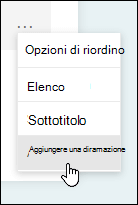
Nota: Se si aggiungono sezioni al modulo, è anche possibile aggiungere una ramificazione a ciascuna sezione. Nella sezione in cui si vuole creare una ramificazione, selezionare Altre impostazioni per la sezione

-
Nella pagina Opzioni ramificazione selezionare l'elenco a discesa accanto alla domanda a cui si vuole aggiungere la ramificazione.

-
Selezionare la domanda verso cui deve condurre il ramo. In questo esempio, se un rispondente risponde sì alla domanda #5, è necessario indirizzare l'utente a passare alla domanda successiva (#6). Tuttavia, se il rispondente risponde No alla domanda #5, è necessario fare in modo che si diramino o saltino le domande #7.
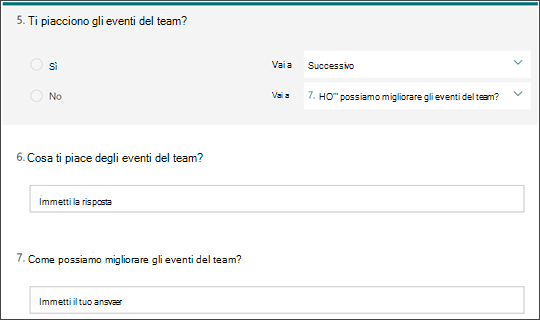
Note:
-
È possibile creare la ramificazione solo verso una domanda successiva e non verso una precedente. Se, ad esempio, nel modulo sono presenti sette domande e si vuole aggiungere una ramificazione alla domanda 4, il ramo può condurre solo alle domande 5, 6, 7 o alla fine del modulo. Nello stesso esempio, la domanda 5 può essere collegata solo alle domande 6, 7 o alla fine del modulo.
-
Se si prova a creare una ramificazione verso una domanda precedente, ad esempio collegare la domanda 4 alla domanda 2, l'esperienza del partecipante verrà interrotta, saltando le domande da 5 a 7 e conducendolo direttamente alla fine del modulo con il pulsante Invia. Per evitarlo, creare ramificazioni solo verso una domanda successiva.
-
-
Per inserire altri rami nel sondaggio o test, ripetere i passaggi 2 e 3. Se si vuole assegnare una particolare domanda come conclusiva del sondaggio o test, selezionare il menu a discesa accanto alla domanda e quindi selezionare Fine del modulo.
Se si vuole reimpostare completamente il modulo e rimuovere la ramificazione, selezionare Altre opzioni 
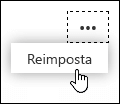
Feedback per Microsoft Forms
L'opinione degli utenti è importante. Per inviare un feedback su Microsoft Forms, nell’angolo in alto a destra del modulo selezionare Altre impostazioni del modulo 










